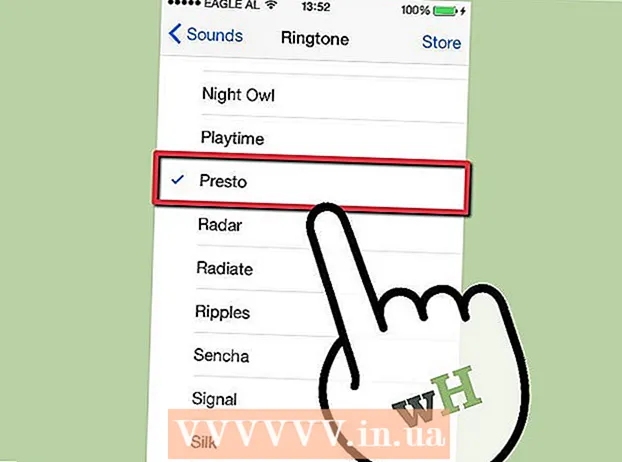Muallif:
Eugene Taylor
Yaratilish Sanasi:
12 Avgust 2021
Yangilanish Sanasi:
1 Iyul 2024
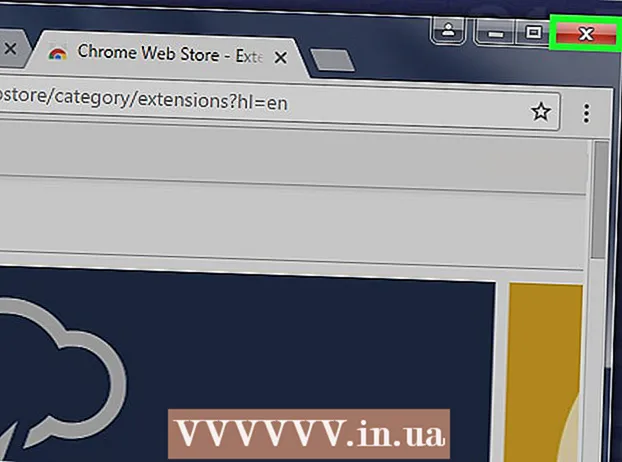
Tarkib
Plaginlar Google Chrome va boshqa brauzerlarga veb-tarkibning maxsus turlarini boshqarishda yordam beradi. Google Chrome tomonidan qo'llab-quvvatlanadigan keng tarqalgan turlar: Adobe Flash Player, Adobe Reader, Java, Real Player, QuickTime va Microsoft Silverlight. Agar veb-sahifani ochish uchun plagin talab etilsa, sizga xabar beriladi, maxsus tarkibni ko'rish uchun plaginni o'rnatishingiz yoki yangilashingiz kerak bo'ladi.
Qadam bosish
1-dan 2-usul: Plaginlarni yoqing
 Google Chrome-ni ishga tushiring. Kompyuteringizda Google Chrome-ni toping va dasturni oching. Endi veb-brauzer ishga tushiriladi.
Google Chrome-ni ishga tushiring. Kompyuteringizda Google Chrome-ni toping va dasturni oching. Endi veb-brauzer ishga tushiriladi.  Sozlamalarga o'ting. Asosiy menyuni ochish uchun yuqori o'ng burchakdagi uchta gorizontal chiziq bilan tugmani bosing. Pastga o'ting va Sozlamalar-ni bosing. Sozlamalar sahifasi endi yangi yorliqda ochiladi.
Sozlamalarga o'ting. Asosiy menyuni ochish uchun yuqori o'ng burchakdagi uchta gorizontal chiziq bilan tugmani bosing. Pastga o'ting va Sozlamalar-ni bosing. Sozlamalar sahifasi endi yangi yorliqda ochiladi.  Kengaytirilgan sozlamalarni ko'ring. Pastga o'ting va "Kengaytirilgan sozlamalarni ko'rsatish ..." havolasini bosing. Bu kengaytirilgan sozlamalar bilan sozlamalarni umumiy ko'rinishini kengaytiradi.
Kengaytirilgan sozlamalarni ko'ring. Pastga o'ting va "Kengaytirilgan sozlamalarni ko'rsatish ..." havolasini bosing. Bu kengaytirilgan sozlamalar bilan sozlamalarni umumiy ko'rinishini kengaytiradi.  Kontent sozlamalariga o'ting. Maxfiylik bo'limiga o'ting va "Tarkib sozlamalari ..." tugmasini bosing. Endi veb-tarkib bilan bog'liq sozlamalar bilan kichik oyna ochiladi, masalan, Cookies, Images, JavaScript, Handlers, Plug-ins, Pop-up va boshqa ko'plab narsalar.
Kontent sozlamalariga o'ting. Maxfiylik bo'limiga o'ting va "Tarkib sozlamalari ..." tugmasini bosing. Endi veb-tarkib bilan bog'liq sozlamalar bilan kichik oyna ochiladi, masalan, Cookies, Images, JavaScript, Handlers, Plug-ins, Pop-up va boshqa ko'plab narsalar.  Plaginlarni yoqish. Plaginlar bo'limidagi "Avtomatik ishga tushirish (tavsiya etiladi)" parametrini bosing. Bu Google Chrome-ning barcha turdagi plaginlarni bajarishini ta'minlaydi.
Plaginlarni yoqish. Plaginlar bo'limidagi "Avtomatik ishga tushirish (tavsiya etiladi)" parametrini bosing. Bu Google Chrome-ning barcha turdagi plaginlarni bajarishini ta'minlaydi. - Shuningdek, qaysi plaginlar ishga tushirilishini "Ijro qilish uchun bosish" parametrini bosish orqali boshqarishingiz mumkin. Keyin Google Chrome barcha plaginlarni bloklaydi, ammo siz ularni plagin belgisini bosish orqali yoqishingiz mumkin.
- Agar xohlasangiz, manzil satridagi "chrome: // plugins /" ga o'tib, Google Chrome-da mavjud bo'lgan barcha plaginlarni ko'rishingiz mumkin.
2-dan 2-usul: Plaginlarni qo'shish va ishga tushirish
 Plaginni talab qiladigan veb-saytga o'ting. Masalan, http://trailers.apple.com/ saytida treylerlarni tomosha qilishni istasangiz, sizga Quicktime plaginini kerak.
Plaginni talab qiladigan veb-saytga o'ting. Masalan, http://trailers.apple.com/ saytida treylerlarni tomosha qilishni istasangiz, sizga Quicktime plaginini kerak.  Bildirishnomani kuting. Agar ochilgan veb-sahifa tarkibni yuklash uchun ma'lum bir plagin zarurligini aniqlasa, u Google Chrome-da kerakli plagin mavjudligini tekshiradi. Agar yo'q bo'lsa, yuqoridan xabarnoma paydo bo'ladi.
Bildirishnomani kuting. Agar ochilgan veb-sahifa tarkibni yuklash uchun ma'lum bir plagin zarurligini aniqlasa, u Google Chrome-da kerakli plagin mavjudligini tekshiradi. Agar yo'q bo'lsa, yuqoridan xabarnoma paydo bo'ladi.  Plaginni o'rnating. "Plaginni o'rnating" yoki "Plaginni yangilang" degan tugmani bosing. Plagin Google Chrome uchun yuklab olinadi va o'rnatiladi.
Plaginni o'rnating. "Plaginni o'rnating" yoki "Plaginni yangilang" degan tugmani bosing. Plagin Google Chrome uchun yuklab olinadi va o'rnatiladi. - Ba'zi plaginlar o'rnatish faylini yuklab olish va o'rnatishni talab qiladi.
 Google Chrome-ni qayta ishga tushiring. O'rnatish tugagandan so'ng, barcha ochiq oynalarni yoping va Google Chrome-dan chiqing. Plagin to'g'ri o'rnatilganligiga ishonch hosil qilish uchun brauzerni qayta yoqing. Endi veb-kontent yuklanayotganligini ko'rish uchun veb-saytga qaytishingiz mumkin.
Google Chrome-ni qayta ishga tushiring. O'rnatish tugagandan so'ng, barcha ochiq oynalarni yoping va Google Chrome-dan chiqing. Plagin to'g'ri o'rnatilganligiga ishonch hosil qilish uchun brauzerni qayta yoqing. Endi veb-kontent yuklanayotganligini ko'rish uchun veb-saytga qaytishingiz mumkin.